更新於 2025-06-16
461 views
5分钟 阅读
面對現實吧——我們生活在一個數位時代,行動裝置的隱私可能在未經我們許可的情況下被篡改,而 mSpy 就是許多人用來進行此類操作的應用程式之一。雖然 mSpy 被廣泛認為是一款家長控制應用程序,但它也可以用來追蹤用戶行動裝置上的各種活動。其獨特的隱身功能使其能夠在目標行動裝置上隱藏運作而不被發現。
如果您懷疑有人使用 mSpy 應用程式監視您的活動,請不要驚慌。在本文中,我們將分享一些實用技巧,幫助您阻止 mSpy 透過手機監視您。
第 1 部分:什麼是 mSpy?
mSpy 是一款功能全面的家長監控應用,旨在幫助家長監控孩子的線上線下活動。透過這款應用,家長可以監控孩子的社群媒體互動、簡訊、電話、GPS 定位等等。
當 mSpy 安裝在目標手機上時,它會在後台謹慎運行,確保被監控的個人不知道它的存在,並且它使用銀行級安全性來確保可靠和安全的監控體驗。
主要特點
- 接觸監控: 查看被監視手機的詳細通話記錄、簡訊和社群媒體上的對話。
- GPS定位追蹤:追蹤目標設備的即時位置和路線歷史。
- 鍵盤記錄器: 捕捉在目標裝置上輸入的每個擊鍵。
- 遠端攝影機與隱藏麥克風: 存取設備的攝影機和麥克風來查看和聽到周圍環境。
- 螢幕錄影機: 定期截取裝置活動的螢幕截圖。
- 瀏覽器記錄監控: 查看瀏覽記錄和已收藏的網站。
- 應用程式和網站攔截: 限制對特定應用程式和網站的存取。
相容性: Android 和 iOS
第 2 部分:如何阻止 mSpy 監視您的手機內容>
要阻止 mSpy 監視您的手機內容,您可以使用兩種不同的技術。
方法1:在iPhone上更改iCloud密碼
阻止 mSpy 監視你的 iPhone 內容最可靠的方法是更改你的 iCloud 密碼。操作方法如下:
步驟1: 在您的 iPhone 上執行「設定」應用程序,然後點擊「Apple ID 橫幅」。
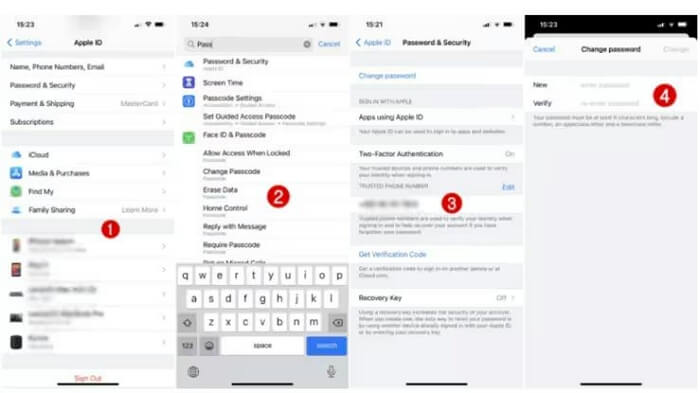
第 2 步: 選擇“密碼和安全性”。
步驟3: 點擊“更改密碼”並輸入新密碼。點擊“更改”(或“更改密碼”)確認新密碼並儲存設定。
方法2:從Android停用更新服務
對於 Android 用戶,您需要在 Android 設定中手動停用更新服務。請參考以下步驟:
步驟1: 啟動手機的“設定”應用程式並選擇“安全”。
第 2 步: 找到“設備管理員”或“設備管理應用”。然後選擇“更新服務”。
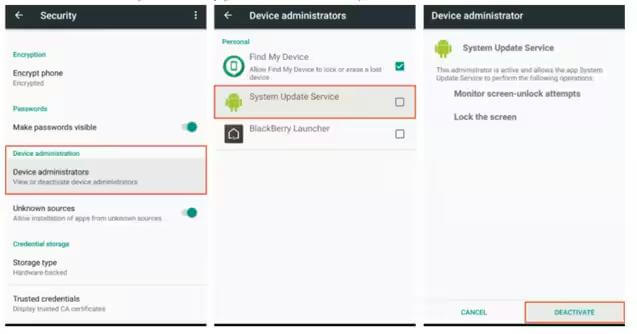
步驟3: 停用“更新服務”,然後返回“設定”主頁。然後選擇“應用”並卸載更新服務。
第 3 部分:如何防止 mSpy 監視您的手機位置
您可以透過多種措施來阻止 mSpy 追蹤您的手機位置。我們分享了一些實用技巧,幫助您輕鬆實現這一目標。
方法 1. 使用專業工具偽造 iPhone 位置
事實證明,偽造位置是防止 mSpy 竊取您 iPhone 位置的終極方法。使用像 iWhere iPhone Location Changer 這樣的 iPhone 位置欺騙應用,您可以完全控製手機位置數據,防止 mSpy 獲取您的真實位置。
iWhere 無需越獄即可將您的位置更改為全球任何地區。此外,它還擁有許多獨特功能,可提升您的體驗。它支援多種位置欺騙模式、GPX 檔案的匯入和匯出、移動速度調整、位置歷史記錄等等。像 iWhere 這樣觸手可及的位置偽造應用,絕對不會讓您失望。
主要特點
- 其靈活的操縱桿讓您 100% 只需使用電腦鍵盤或遊標即可自由移動到地圖上的任何區域。
- 使用單站模式或多站模式在一個或多個地點內建立路線。
- 讓您在步行、駕駛或騎自行車時以 1 公尺/秒至 50 公尺/秒的不同速度進行逼真的運動
- 自動儲存位置歷史記錄,以便將來可以重複使用。
如何使用 iWhere 在 iPhone 上偽造 mSpy 位置
步驟 1:安裝並啟動 iWhere iPhone 位置變更器
在您的電腦上安裝 iWhere 程式並執行該應用程式。然後點選“開始”。

第 2 步:選擇修改位置
使用「USB 線」將你的 iPhone 連接到電腦。 iWhere 偵測到你的 iPhone 後,點擊「修改位置」模式。

步驟3:在mSpy上偽造位置
現在,iWhere 地圖將出現在您的螢幕上,顯示您目前的位置。您需要在左上角的「搜尋框」中輸入您想要用於偽造 mSpy 位置的「目標位址」。最後,點擊「確認修改」以套用變更。現在,mSpy 將讀取偽造的 iPhone 位置。

方法二:使用位置模擬應用偽造安卓位置
在安卓裝置上使用位置欺騙功能,還能防止 mSpy 即時取得您的位置資訊。您可以使用 Lexa Fake GPS、Fake GPS 360、GPS 模擬器或 Fake GPS 位置等位置模擬應用程式。這些免費的安卓位置偽造應用,讓您無需任何技術技能即可更改手機位置。
以下是使用位置模擬應用程式偽造 Android 位置的逐步指南。在執行以下步驟之前,您需要先在「設定」中點擊版本號 7 次,以顯示隱藏的開發者模式。
步驟1: 透過「Play Store」在手機上安裝可靠的位置模擬應用程式。
第 2 步: 前往“設定”,捲動至“關於”或“關於手機”。然後,選擇以下設定:「MUI 版本」>「開發者模式」。
步驟3: 現在,您需要啟用“開發者模式”。然後,向下捲動到“允許模擬位置”並打開其開關。
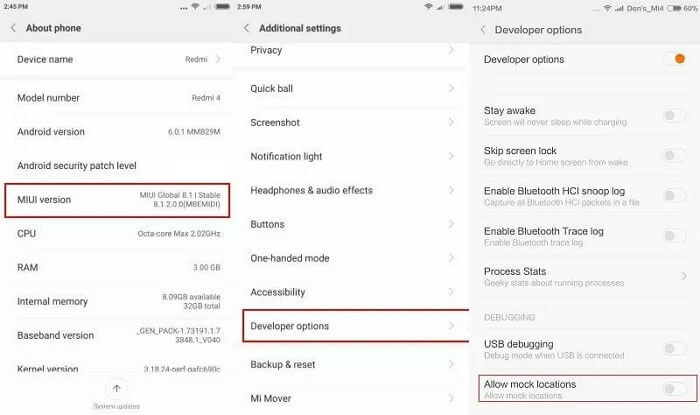
步驟4: 之後,您需要選擇“位置模擬應用程式”進行操作。選擇您安裝的應用程式。
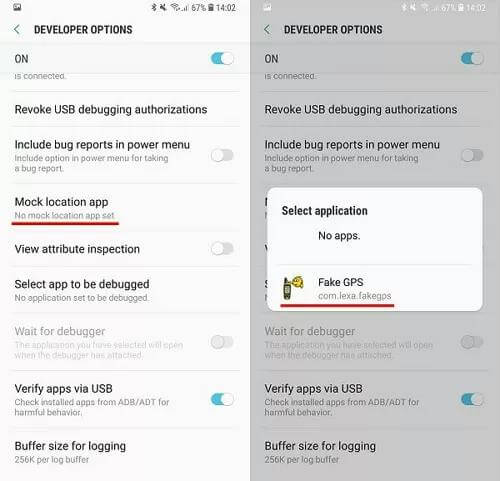
步驟5: 返回「設定」主頁,選擇「定位模式」。然後,選擇“僅限裝置”。
步驟6: 最後,啟動您的位置模擬應用程式並選擇您想要在 mSpy 上偽造位置的「目標區域」。
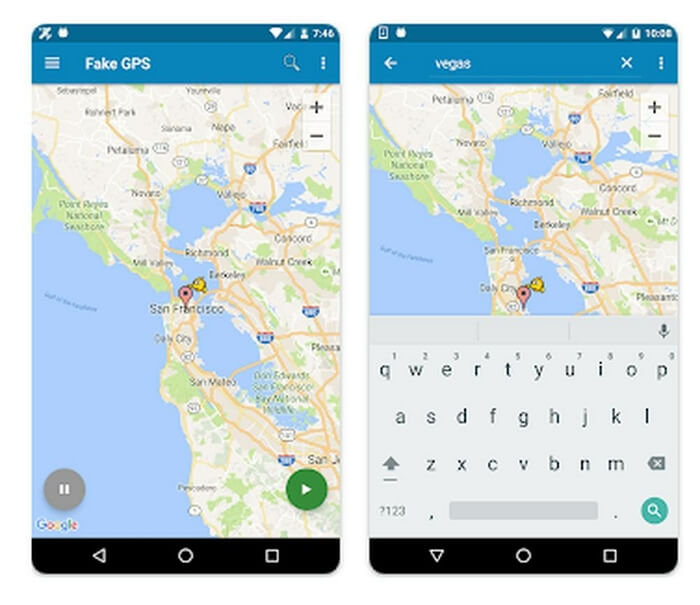
第 4 部分:阻止 mSpy 檢測您的手機內容和位置的終極方法
阻止 mSpy 偵測您手機內容和位置的終極方法是將裝置恢復原廠設定。是的,透過將手機恢復原廠設置,您可以將 mSpy 應用程式從手機中徹底刪除。這可以保證,在您手機上安裝 mSpy 應用程式的人將無法再監視您的活動。
筆記: 在將手機重設為原廠設定之前,請備份手機數據,以防止數據完全遺失。
對於 iPhone
步驟1: 啟動“設定”應用程式並選擇“通用”。
第 2 步: 向下捲動並選擇“傳輸或重置 iPhone”。
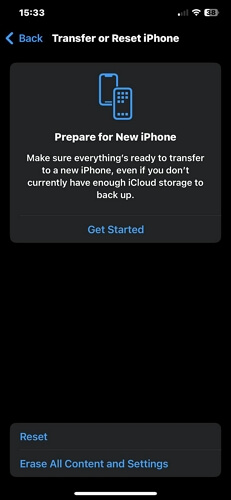
步驟3: 選擇“抹掉所有內容和設定”,並在出現提示時輸入你的 iPhone 密碼。之後,你的 iPhone 將恢復原廠設定。
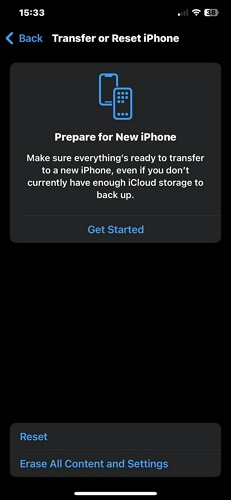
對於Android
步驟1: 從螢幕頂部向下滑動,進入「快捷選單」。然後點選“設定”圖示。
第 2 步: 前往“系統”設定並選擇“重置選項”。
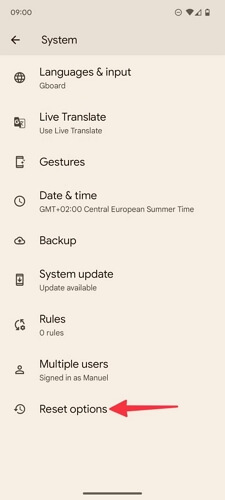
步驟3: 點擊「清除所有資料(恢復原廠設定)」並在出現提示時確認您的操作。
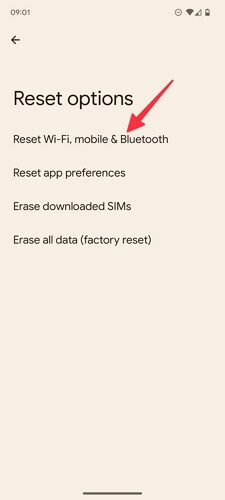
附加資訊:如何知道你的手機是否被 mSpy 監視
在本部分中,我們將與您分享一些技巧,您可以使用這些技巧來檢測 mSpy 應用程式是否在您的 Android 和 iOS 裝置上運行。
提示 1:檢查 Android“更新服務”
要偵測您的安卓裝置上是否安裝了 mSpy,您需要按照上面第二部分中的方法 2,透過設定應用程式檢查手機的「更新服務」。如果更新服務已成功停用,則表示 mSpy 已安裝在您的裝置上。
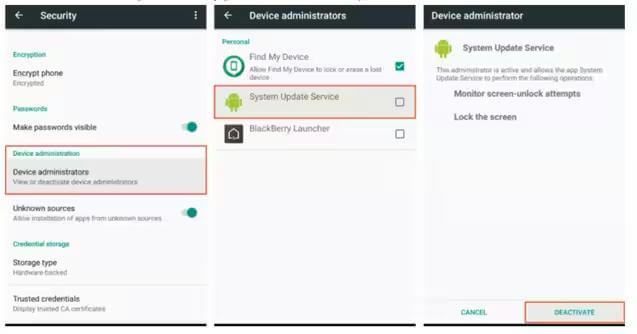
提示 2:透過 App Store 檢查 iPhone 下載紀錄
偵測 iPhone 上是否存在 mSpy 位置追蹤應用程式的有效方法是查看 App Store 的下載記錄。此方法需要檢查已下載到裝置上的所有應用程式列表,包括主螢幕上可能未顯示的應用程式。為此,請開啟 App Store 並執行以下操作:
- 點擊右上角的個人資料圖片,然後選擇「已購買」。
- 在這裡,您可以看到所有下載的應用程式的完整列表,甚至是隱藏或偽裝的應用程式。
- 如果您發現一個不熟悉的應用程序,它可能是 mSpy 或其他間諜軟體應用程式。
提示 3:您的 iPhone 相機和麥克風在背景運行
mSpy 存在的另一個跡像是未經授權存取了您手機的攝影機和麥克風。如果 mSpy 嘗試捕獲音頻和視頻,您會在 iPhone 設備頂部看到一個橙色圓點和一個綠色圓點,其中“橙色圓點”代表麥克風,“綠色圓點”代表攝像頭。然而,在安卓裝置上,麥克風和相機圖示會彈出在手機的右上角。
此外,您可以透過設定應用程式檢查可疑應用程式是否可以存取您手機的攝影機和麥克風。
- 對於 iPhone,請前往“設定”,然後選擇“隱私和安全”>“相機”和“麥克風”。具有存取權限的應用程式將會開啟相應的開關。
- 對於安卓系統,開啟“設定”,找到任何可疑應用程式。然後,選擇“權限”>“相機”或“麥克風”,確認該應用程式是否有權存取這些設定。
提示4:異常高的數據使用率
這是另一個可以用來確認手機上是否安裝了 mSpy 的跡象。大多數間諜軟體應用(包括 mSpy)通常會消耗大量數據,因為它們會不斷向遠端伺服器發送日誌和資訊。因此,您可以按照以下指南檢查手機的數據使用情況。方法如下:
在 iPhone 上
- 進入“設定”,選擇“移動服務”。
- 捲動至「行動數據」部分,查看每個應用程式的數據消耗量。如果你注意到某個應用程式的資料消耗量異常高,尤其是你不認識的應用,那麼它很可能就是 mSpy。
在 Android 上
- 找到“設定”並選擇“網路和 Internet”。
- 選擇“SIM卡”。
- 前往“應用資料使用情況”,查看每個應用程式的總資料消耗量。消耗大量數據的應用比較可疑。
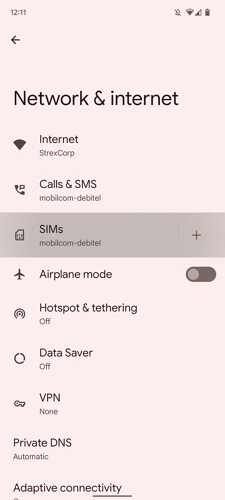
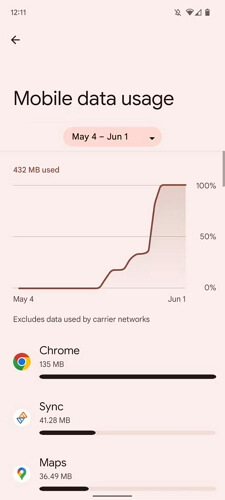
提示5:越獄手機
mSpy 通常需要目標 iPhone 越獄才能完全運作。越獄會移除裝置內建的安全功能,從而允許安裝未經授權的應用程式。要檢查您的 iPhone 是否已越獄,請查找名為 Cydia 的應用程序,該應用程式通常會在越獄過程中安裝。從主畫面中央向下滑動,然後在搜尋欄中輸入「Cydia」。如果搜尋結果中出現 Cydia,表示您的 iPhone 已越獄,因此容易受到 mSpy 等間諜軟體的攻擊。
常見問題解答
mSpy 可以被偵測到嗎?
你的問題沒有直接答案。不過,以下是你需要知道的。
mSpy 應用在手機上不太可能被偵測到,因為它使用隱身模式技術秘密運作。但是,您可以透過某些變更來判斷 mSpy 是否正在您的手機上運行。這些變更包括安裝不熟悉的應用程式、高流量使用率以及手機電池續航時間比平常更快耗盡。
你能在手機上屏蔽 mSpy 嗎?
是的,如果您知道手機上安裝了 mSpy,您就可以在手機上封鎖它。您可以採取一些措施,例如使用位置偽造應用程式修改手機的真實位置、停用安卓手機上的「更新服務」或更改 iPhone 的 iCloud 密碼。
如何從手機中刪除 mSpy?
從手機中刪除 mSpy 的最佳方法是將裝置恢復原廠設定。這將清除所有與 mSpy 相關的內容,讓您在不被監視的情況下正常使用裝置。
結論
在這個數位時代,保護您的隱私至關重要。按照我們在本頁文章中分享的技巧,您應該能夠輕鬆阻止任何人使用 mSpy 監視您的手機。此外,請記住,每當您懷疑自己被監視時,請務必檢查手機是否有可疑活動。
